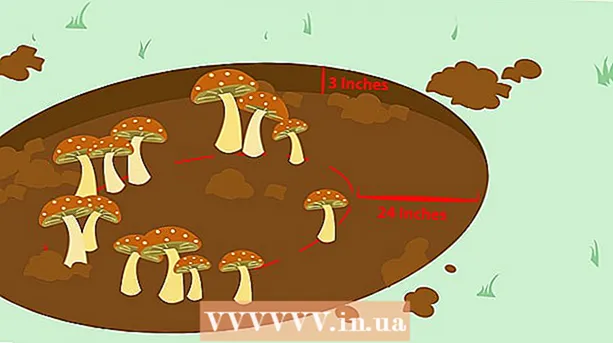ผู้เขียน:
Virginia Floyd
วันที่สร้าง:
14 สิงหาคม 2021
วันที่อัปเดต:
1 กรกฎาคม 2024

เนื้อหา
Photo Booth เป็นแอพพลิเคชั่นสำหรับคอมพิวเตอร์ Macintosh คุณสามารถถ่ายภาพ ถ่ายวิดีโอ และเพิ่มและแก้ไขเอฟเฟกต์ต่างๆ ได้ ในบทความนี้ เราจะแสดงให้คุณเห็นถึงวิธีการใช้แอพที่น่าทึ่งนี้
ขั้นตอน
 1 เปิดแอพ Photo Booth ในการดำเนินการนี้ ให้ไปที่ "Finder" และป้อน "photo booth" ในแถบค้นหา แอปพลิเคชั่น "Photo Booth" จะปรากฏขึ้นต่อหน้าคุณ คุณจะเห็นรูปภาพที่เกี่ยวข้อง
1 เปิดแอพ Photo Booth ในการดำเนินการนี้ ให้ไปที่ "Finder" และป้อน "photo booth" ในแถบค้นหา แอปพลิเคชั่น "Photo Booth" จะปรากฏขึ้นต่อหน้าคุณ คุณจะเห็นรูปภาพที่เกี่ยวข้อง  2 ถ่ายภาพ. ที่มุมล่างซ้าย คุณจะเห็นสี่เหลี่ยมจัตุรัส คลิกที่มัน ตอนนี้คุณสามารถถ่ายภาพโดยคลิกที่ปุ่มกล้อง แอปพลิเคชั่นจะบันทึกรูปภาพของคุณในรูปแบบ JPEG ในโฟลเดอร์ "Photo Booth" ซึ่งอยู่ในโฟลเดอร์เริ่มต้นของคุณ เลือกไฟล์>แสดงเส้นทางเพื่อดูไฟล์รูปภาพ
2 ถ่ายภาพ. ที่มุมล่างซ้าย คุณจะเห็นสี่เหลี่ยมจัตุรัส คลิกที่มัน ตอนนี้คุณสามารถถ่ายภาพโดยคลิกที่ปุ่มกล้อง แอปพลิเคชั่นจะบันทึกรูปภาพของคุณในรูปแบบ JPEG ในโฟลเดอร์ "Photo Booth" ซึ่งอยู่ในโฟลเดอร์เริ่มต้นของคุณ เลือกไฟล์>แสดงเส้นทางเพื่อดูไฟล์รูปภาพ - เมื่อคุณกดปุ่มกล้อง คุณมีเวลาสามวินาทีในการถ่ายภาพ คุณสามารถเพิ่มเอฟเฟกต์เพื่อทำให้ภาพดูน่าสนใจยิ่งขึ้น มีเอฟเฟกต์ดังกล่าว: ซีเปีย, ขาวดำ, ความร้อน, การ์ตูน, มาตรฐาน, ดินสอสี, เครื่องสร้างภาพความร้อน, เอ็กซ์เรย์และป๊อปอาร์ต นอกจากนี้ยังมีเอฟเฟกต์ที่เปลี่ยนใบหน้าในภาพถ่าย: นูน, ซึมเศร้า, หมุน, บีบอัด, กระจก, แสงอุโมงค์, เลนส์ภาพถ่ายและการยืด
 3 ถ่ายภาพพาโนรามาจาก 4 ภาพ! หากคุณคลิกที่ปุ่มเปิดหน้าต่างที่มุมล่างซ้าย จากนั้นคลิกที่ปุ่มกล้อง การนับถอยหลังสามวินาทีจะเริ่มขึ้น หลังจากนั้นจะถ่ายภาพ 4 ภาพติดต่อกัน เหมาะอย่างยิ่งสำหรับการเปลี่ยนตำแหน่งอย่างรวดเร็ว
3 ถ่ายภาพพาโนรามาจาก 4 ภาพ! หากคุณคลิกที่ปุ่มเปิดหน้าต่างที่มุมล่างซ้าย จากนั้นคลิกที่ปุ่มกล้อง การนับถอยหลังสามวินาทีจะเริ่มขึ้น หลังจากนั้นจะถ่ายภาพ 4 ภาพติดต่อกัน เหมาะอย่างยิ่งสำหรับการเปลี่ยนตำแหน่งอย่างรวดเร็ว 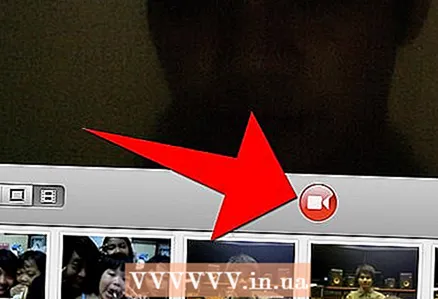 4 บันทึกวิดีโอ คุณสามารถเพิ่มเอฟเฟกต์ได้อีกครั้ง แต่คราวนี้ คุณสามารถใส่พื้นหลังของคุณเองสำหรับวิดีโอได้ เลือก "เอฟเฟกต์" และคลิกที่ลูกศรขวาจนกระทั่งพื้นหลังปรากฏขึ้น ตัวอย่างของพื้นหลัง: Planet Earth, Clouds, Roller Coaster บันทึกเสียงของคุณเองพร้อมกับเพลงโปรด เล่นกีตาร์โซโลหรืออะไรทำนองนั้น ไม่ต้องสงสัยเลยว่าคุณสมบัติของ Photo Booth จะทำให้คุณสนใจ!
4 บันทึกวิดีโอ คุณสามารถเพิ่มเอฟเฟกต์ได้อีกครั้ง แต่คราวนี้ คุณสามารถใส่พื้นหลังของคุณเองสำหรับวิดีโอได้ เลือก "เอฟเฟกต์" และคลิกที่ลูกศรขวาจนกระทั่งพื้นหลังปรากฏขึ้น ตัวอย่างของพื้นหลัง: Planet Earth, Clouds, Roller Coaster บันทึกเสียงของคุณเองพร้อมกับเพลงโปรด เล่นกีตาร์โซโลหรืออะไรทำนองนั้น ไม่ต้องสงสัยเลยว่าคุณสมบัติของ Photo Booth จะทำให้คุณสนใจ! - 5แอปพลิเคชั่น Photo Booth มีฟังก์ชั่นที่สนุกและน่าสนใจมากมาย คุณจะไม่เบื่อ!
เคล็ดลับ
- หากคุณต้องการใช้พื้นหลังโดยไม่แยกจากกัน คุณต้องมีห้องที่มีแสงสว่างเพียงพอและพยายามอย่าแต่งตัวด้วยสีเดียวกับพื้นหลัง คุณสามารถกำจัดการแยกส่วนทั้งหมดได้โดยใช้พื้นหลังสีทึบ
- ด้วยคุณสมบัติวิดีโอ "Photo Booth" คุณสามารถเล่นและบันทึกวิดีโอตัวอย่างได้! แล้วติดตั้งบน iMovie!
- ด้วย Photo Booth คุณสามารถสนุกได้ถ้ารู้วิธีใช้งาน!
อะไรที่คุณต้องการ
- คอมพิวเตอร์ Mac/Macbook.
- แอปพลิเคชั่น Photo Booth